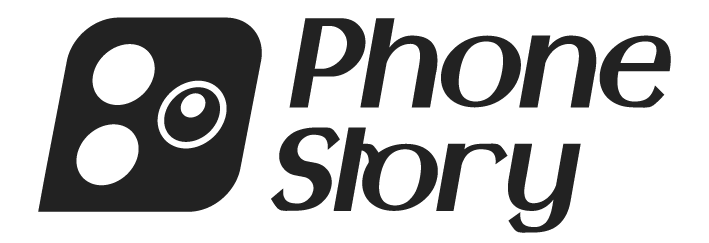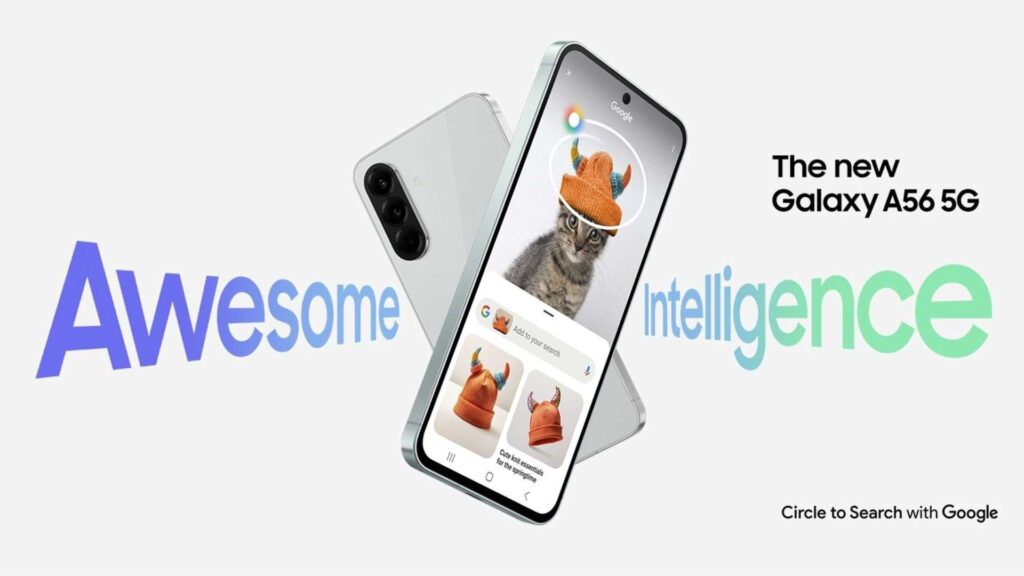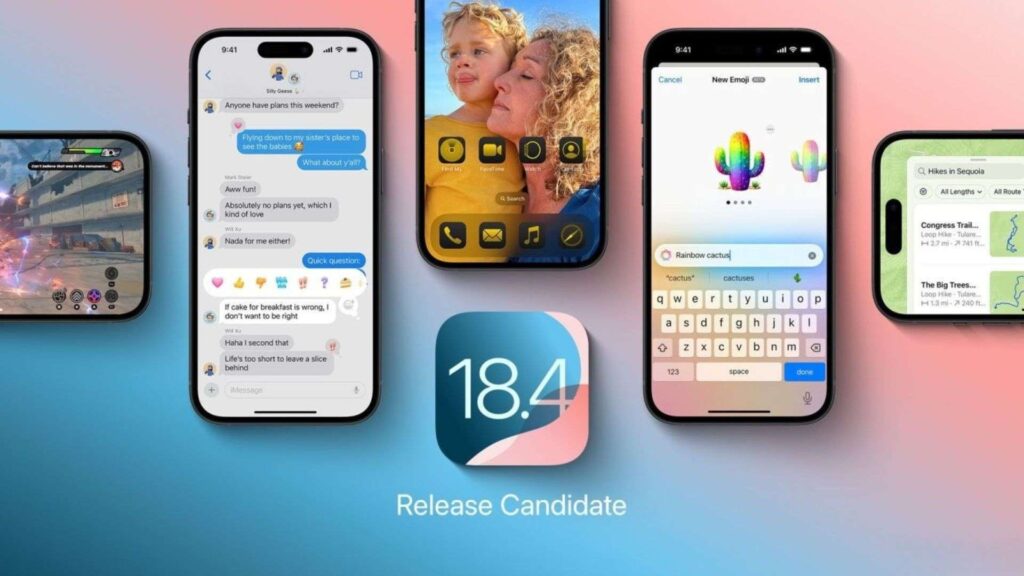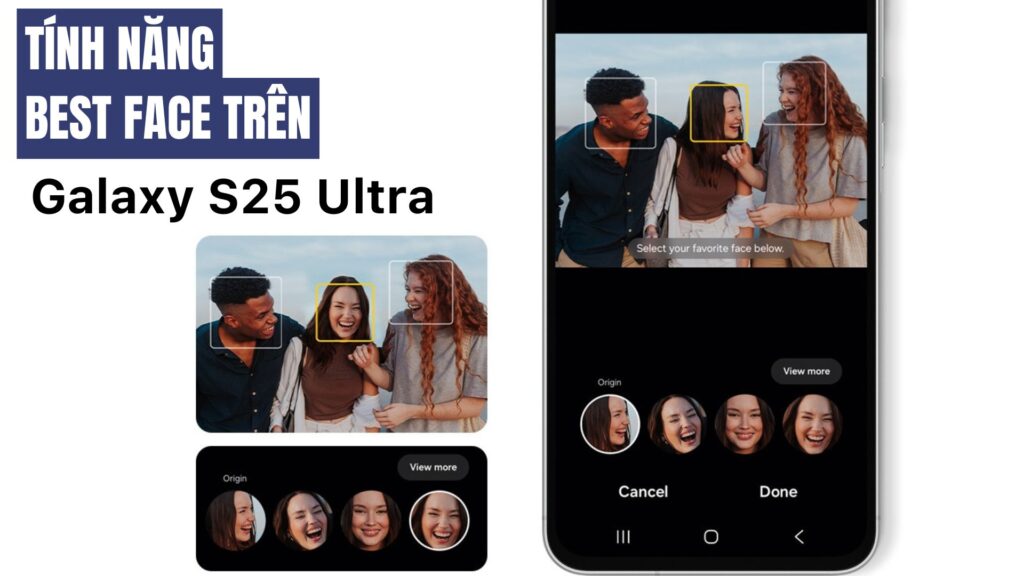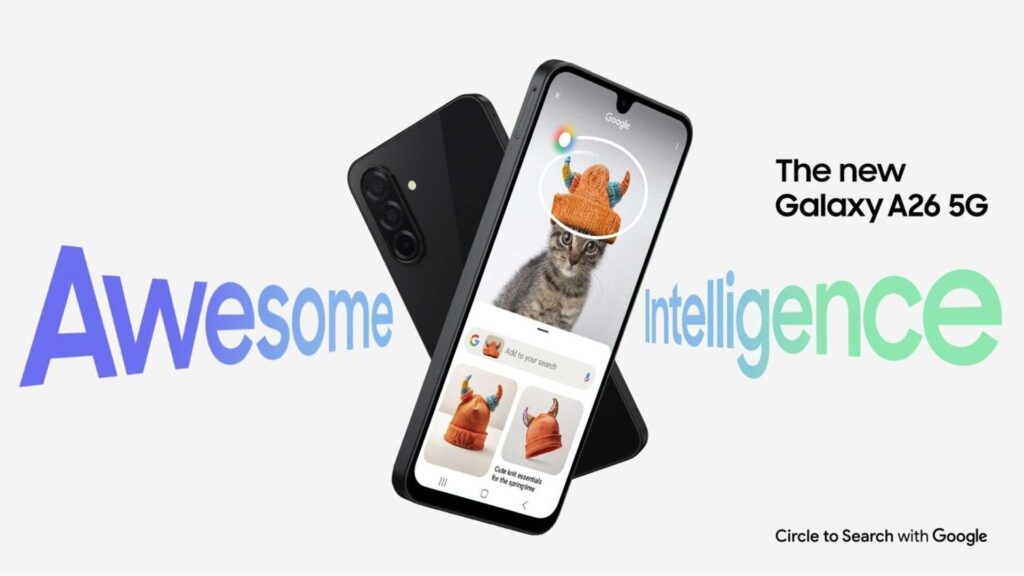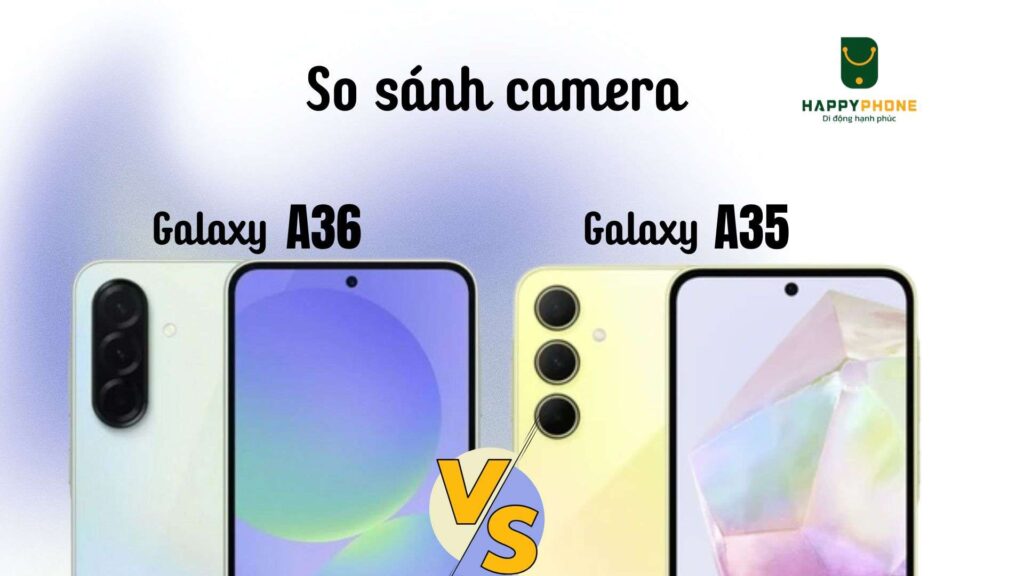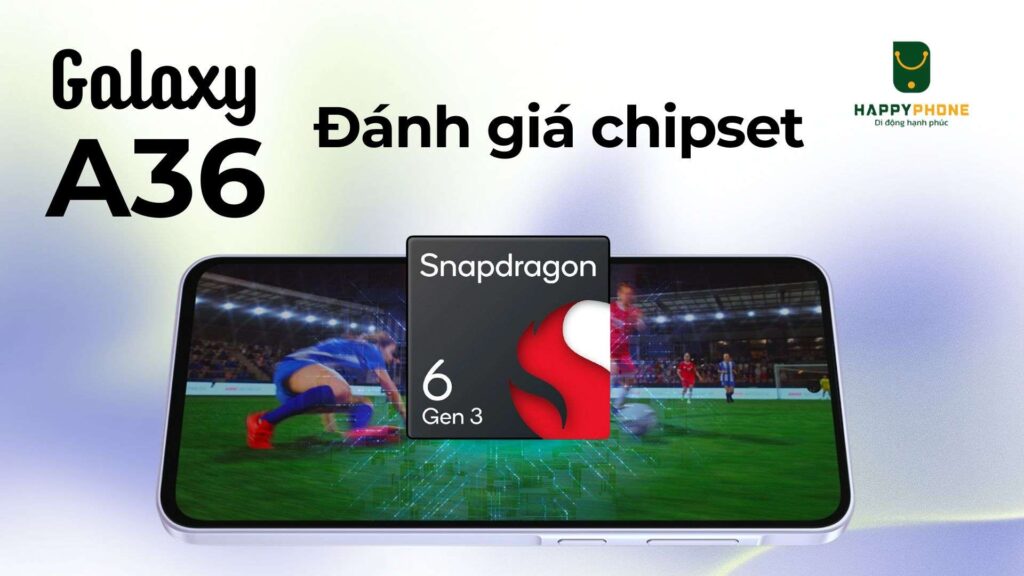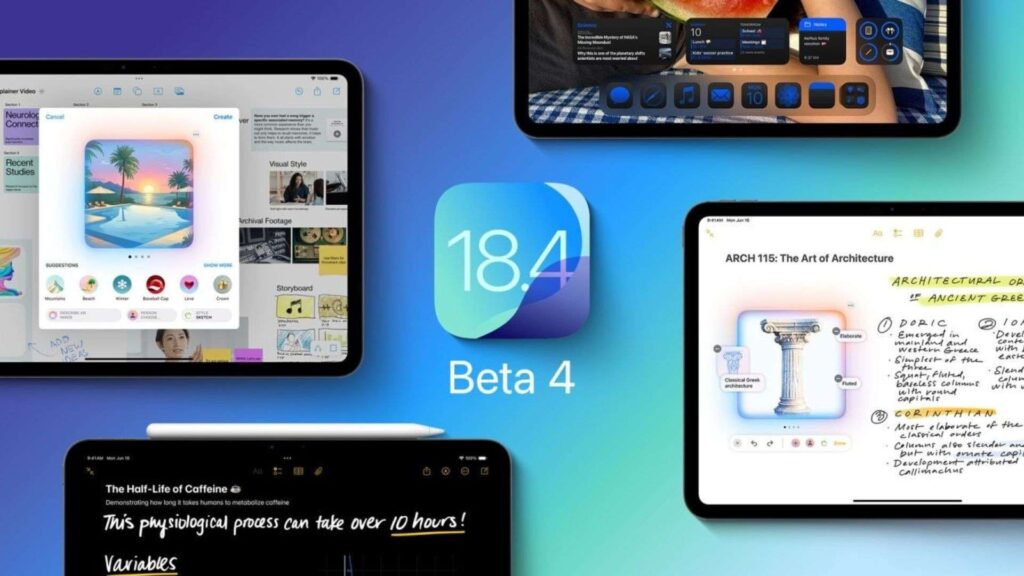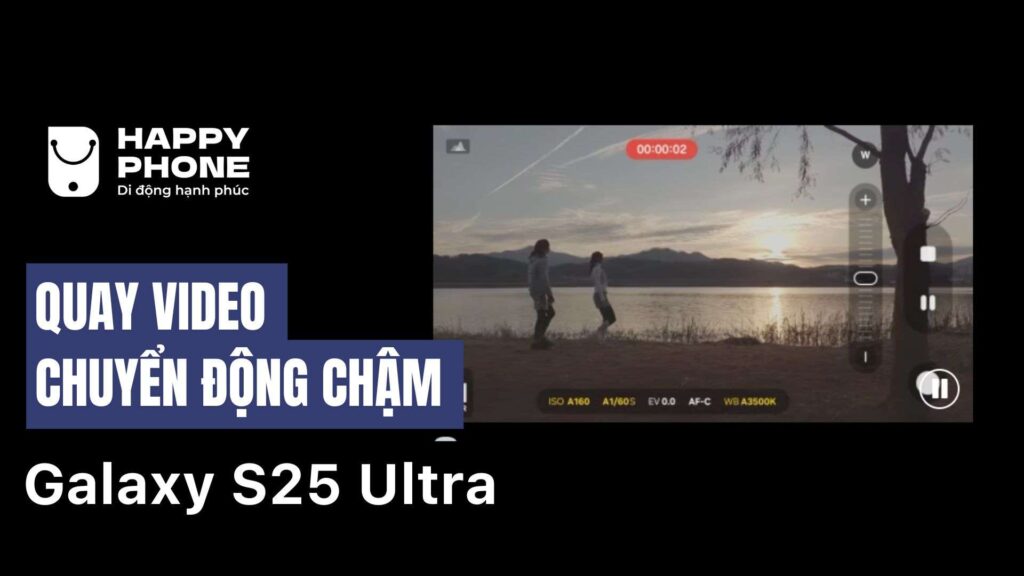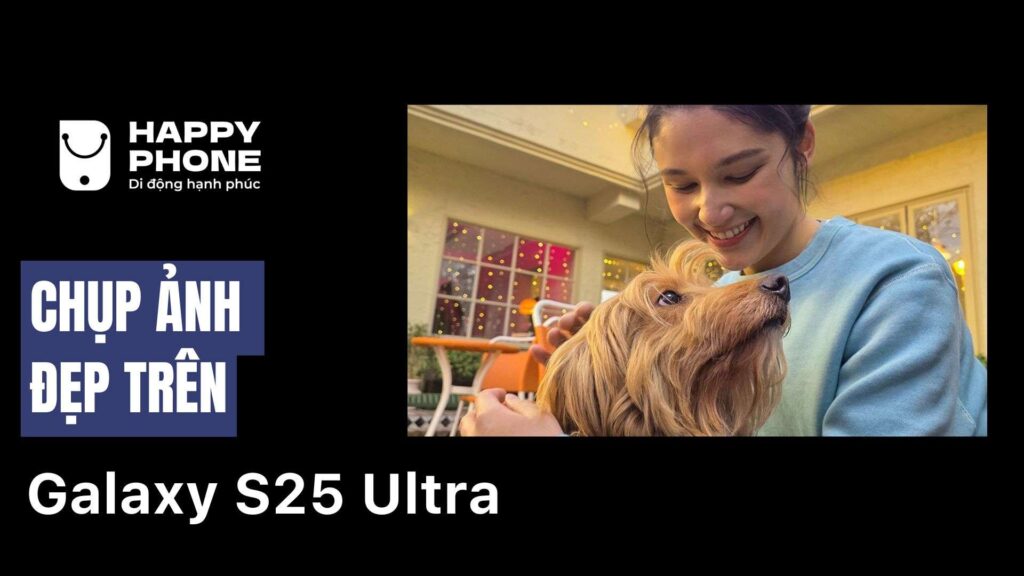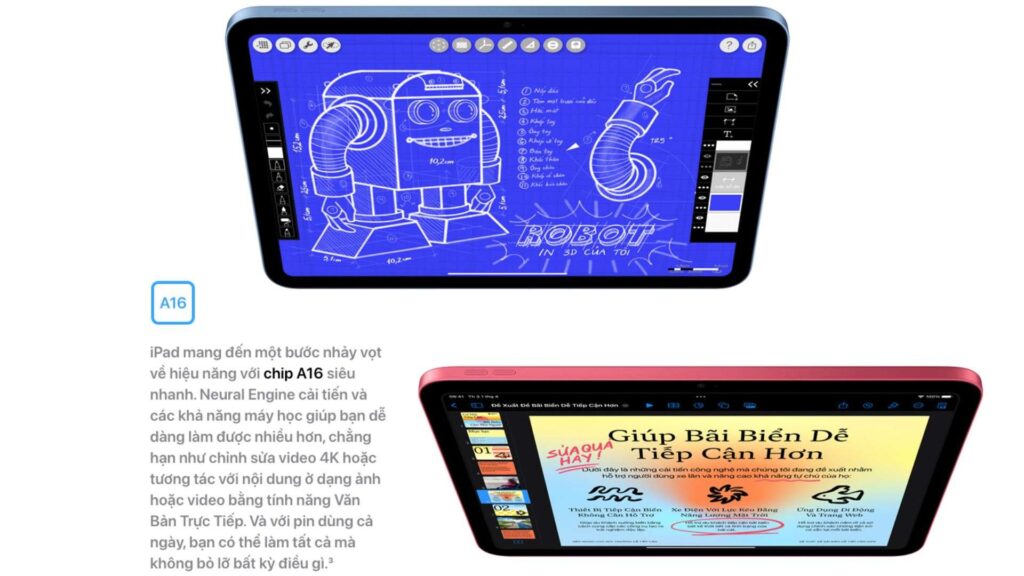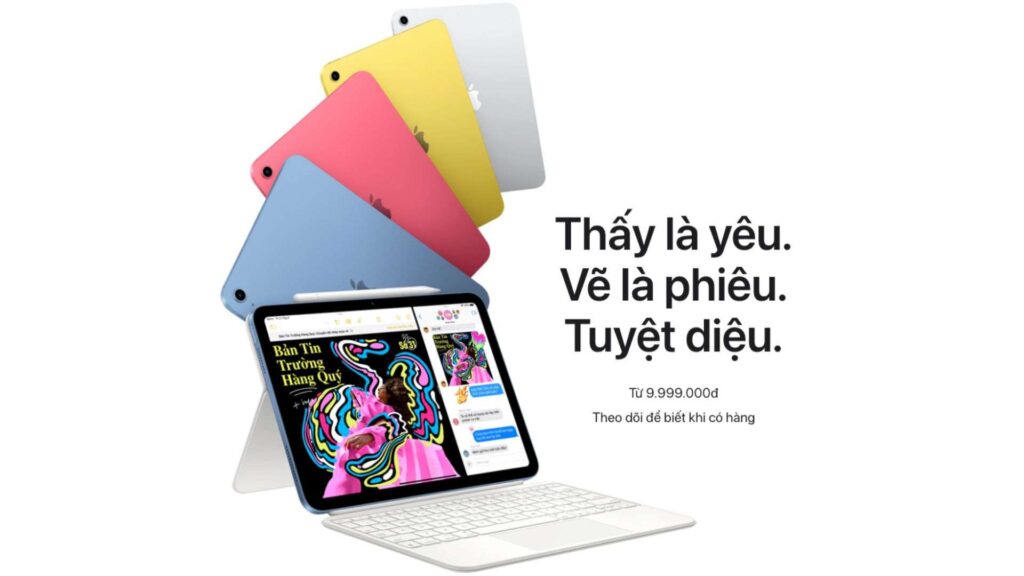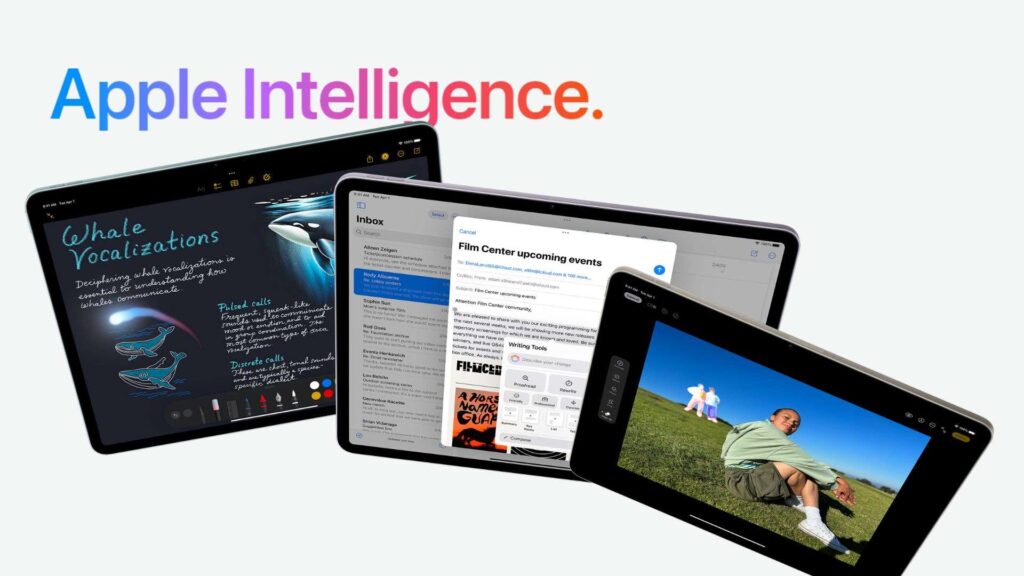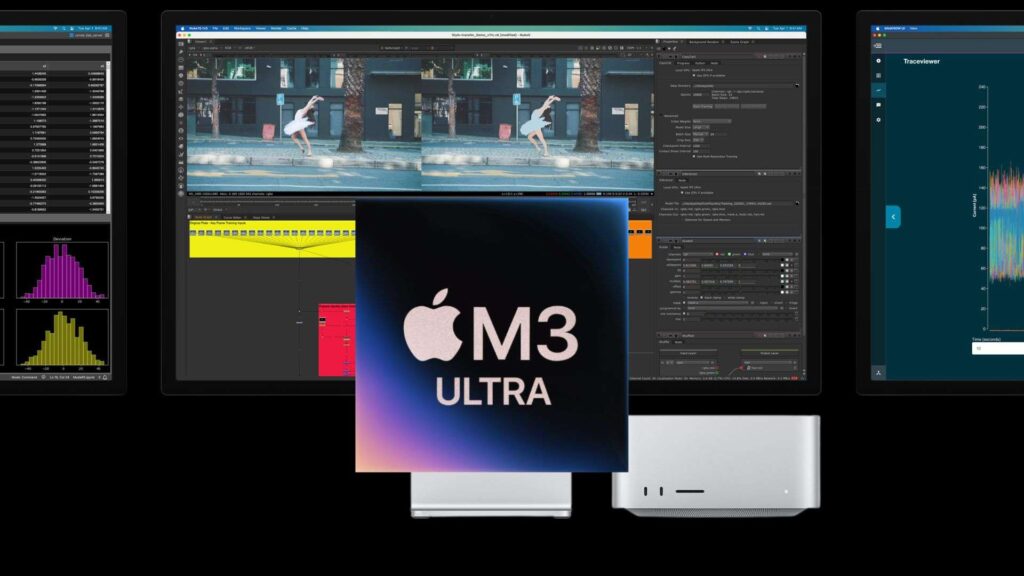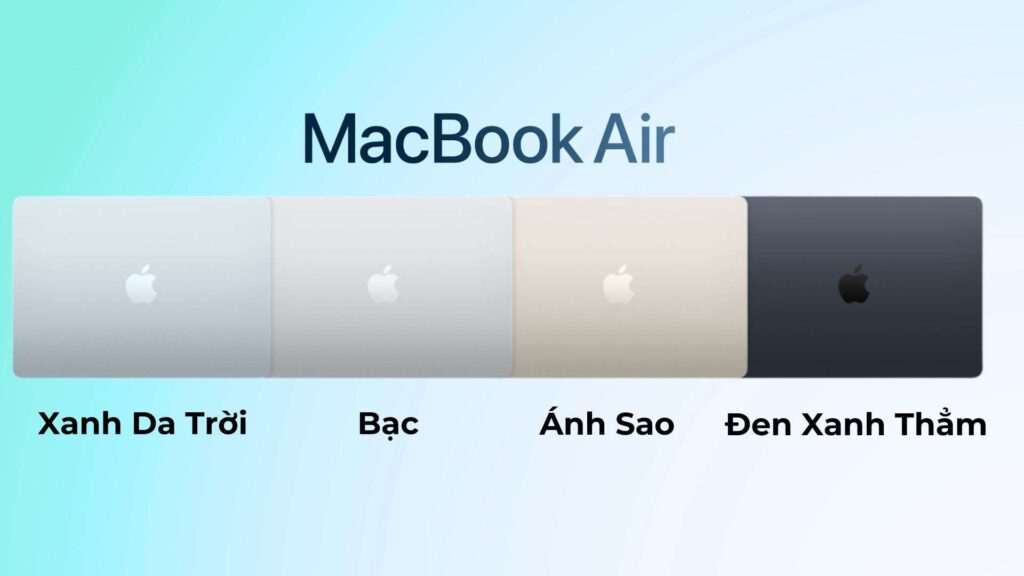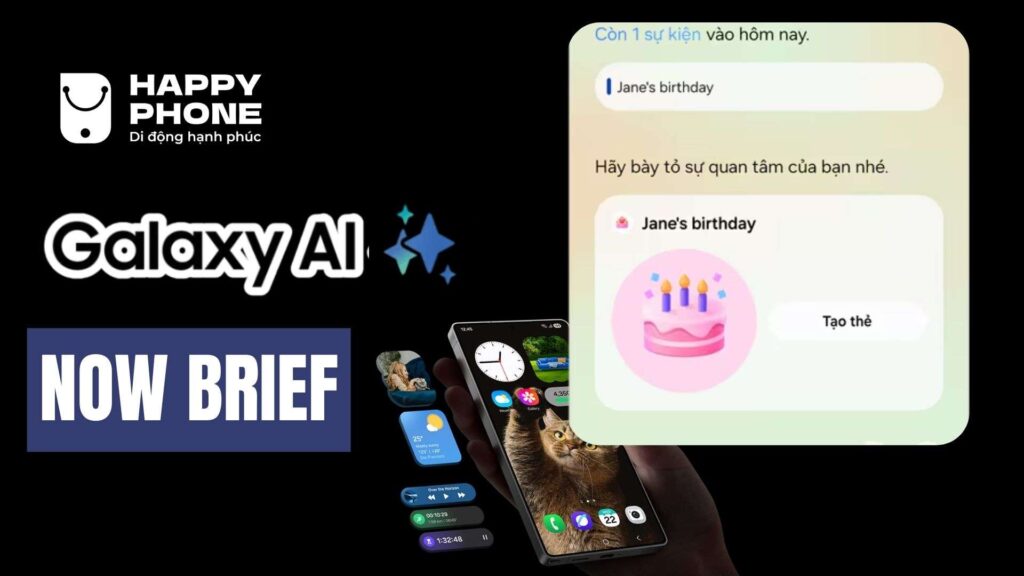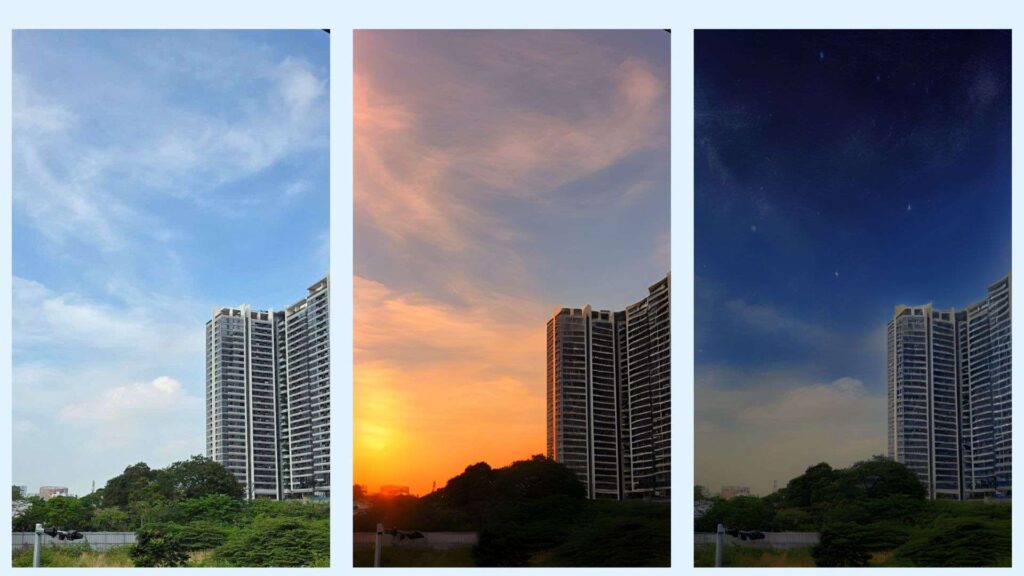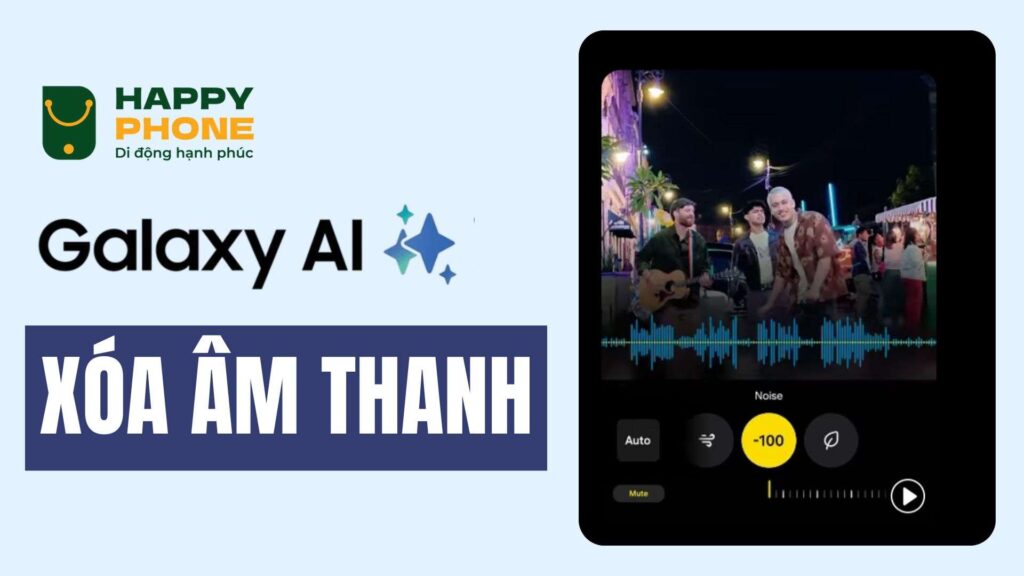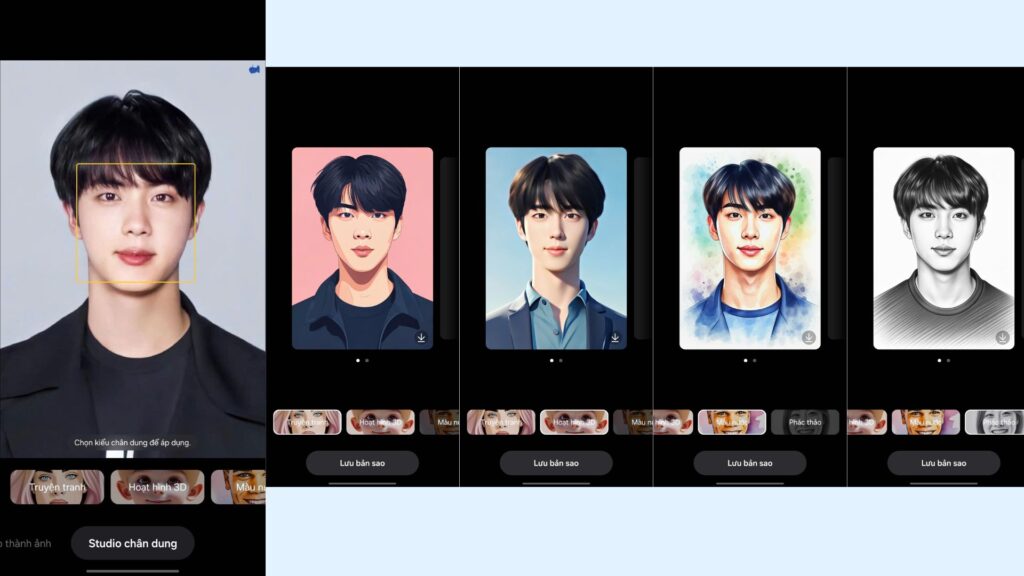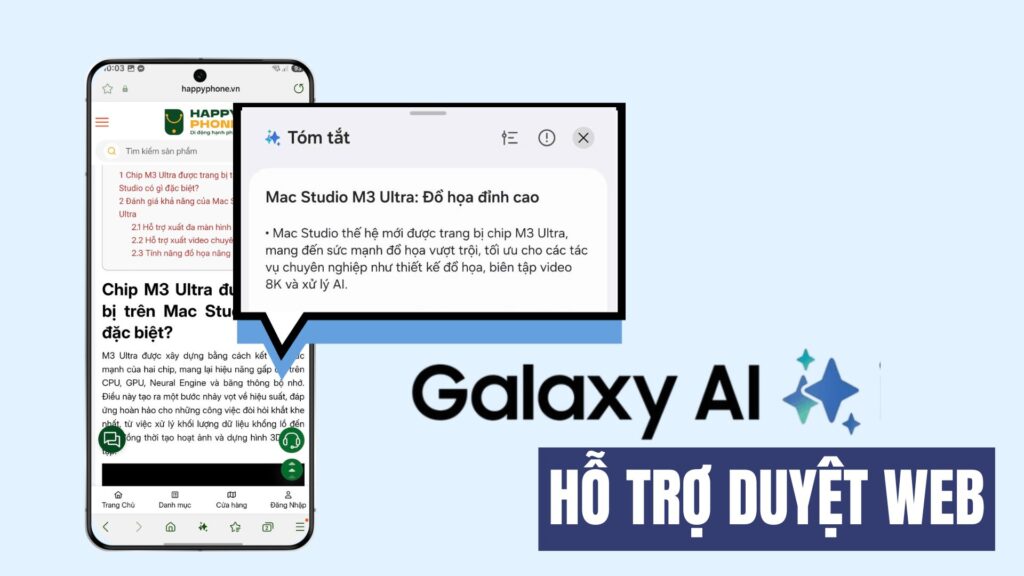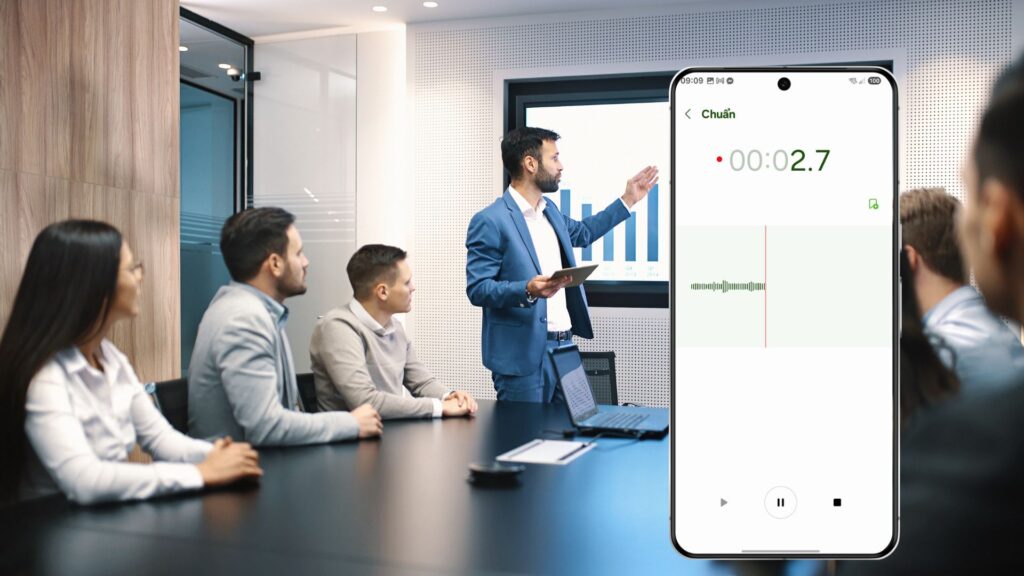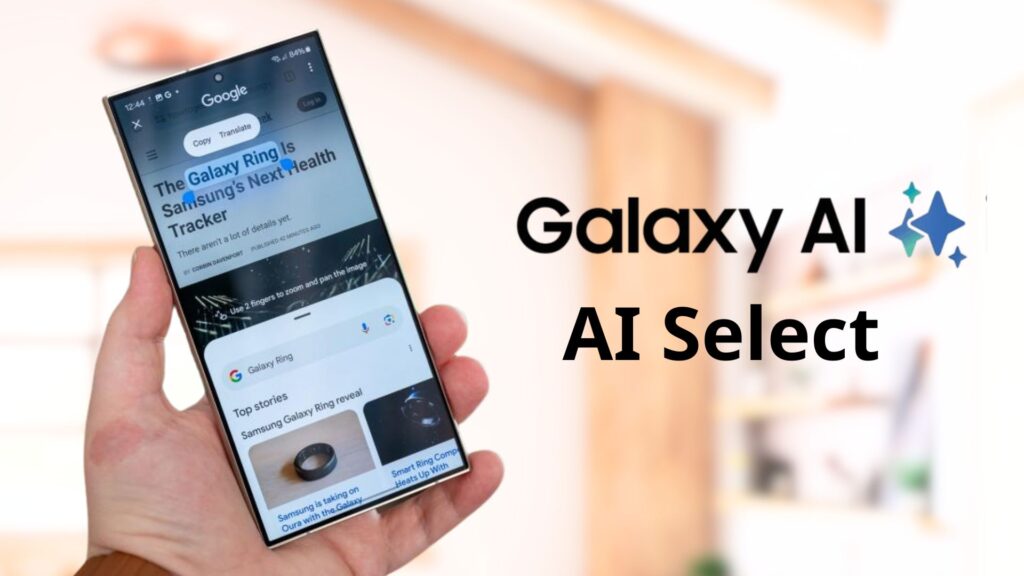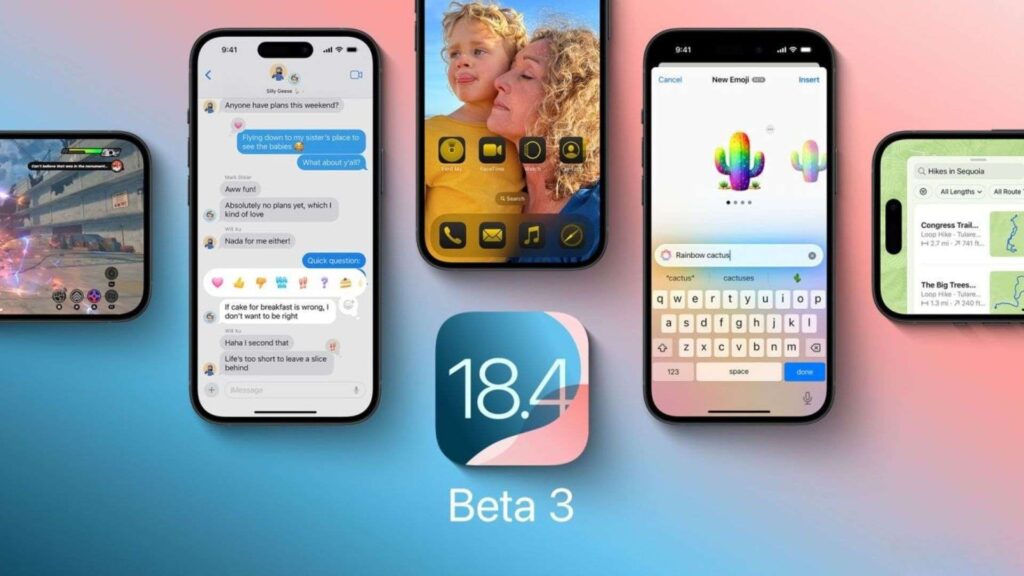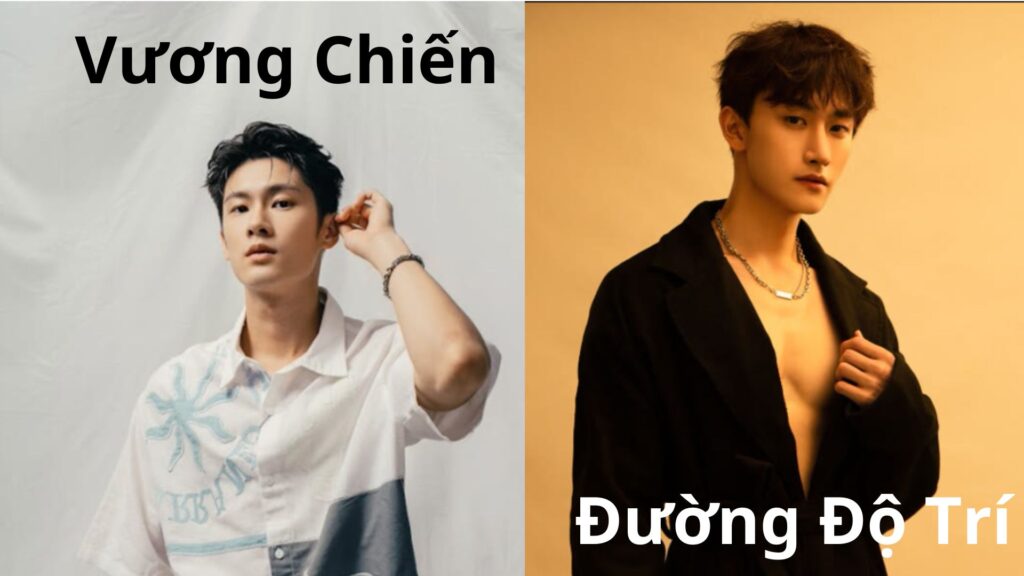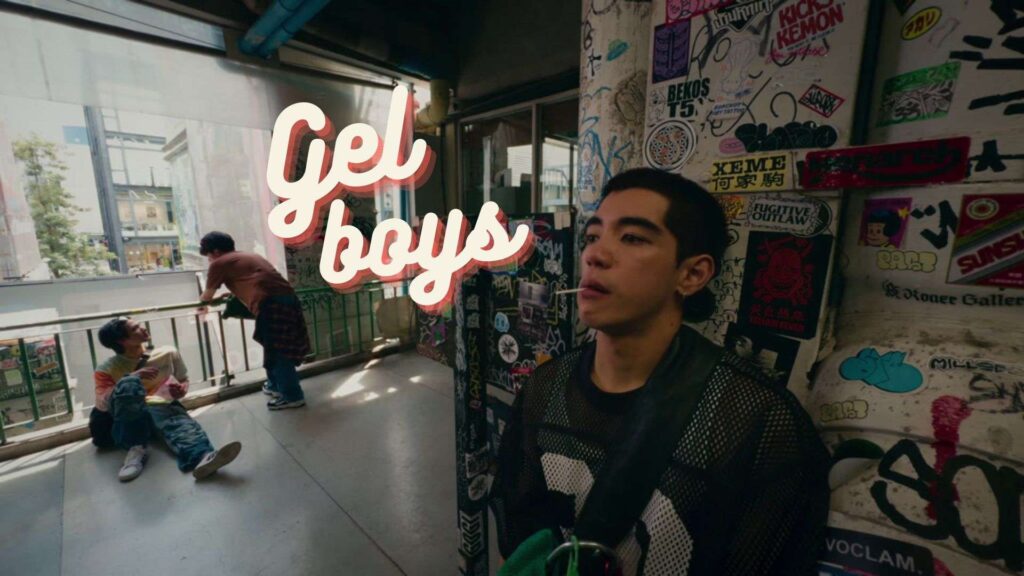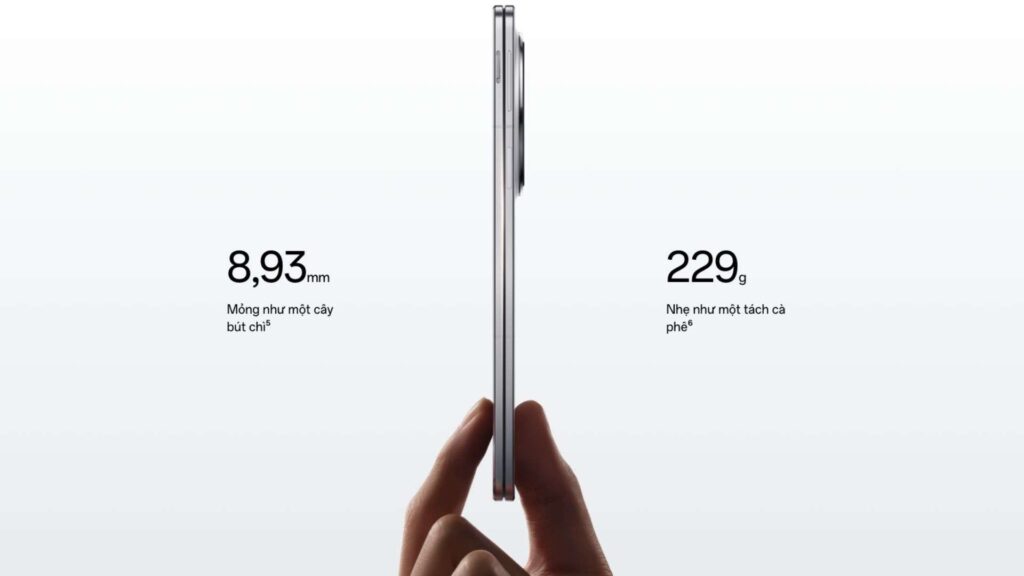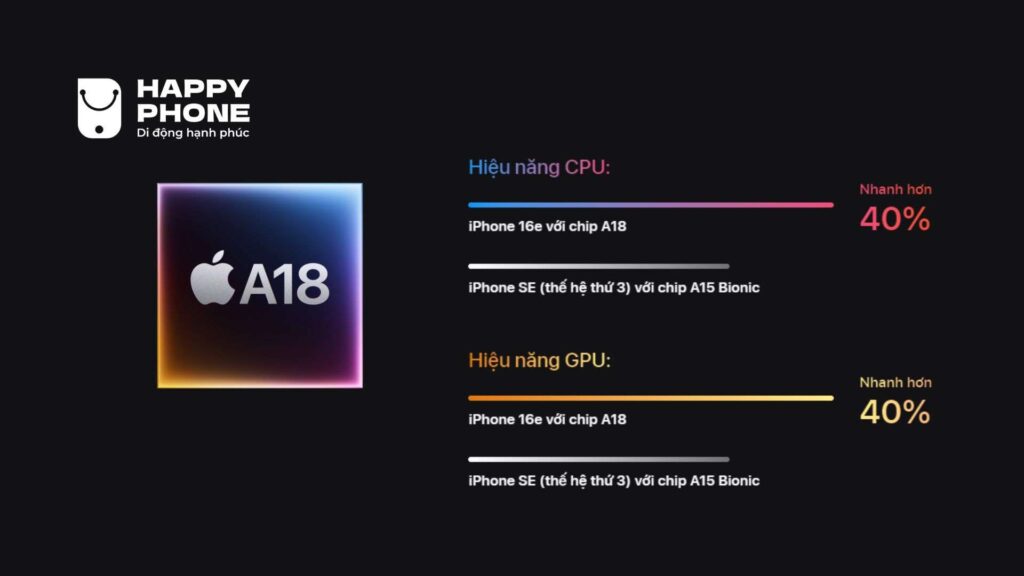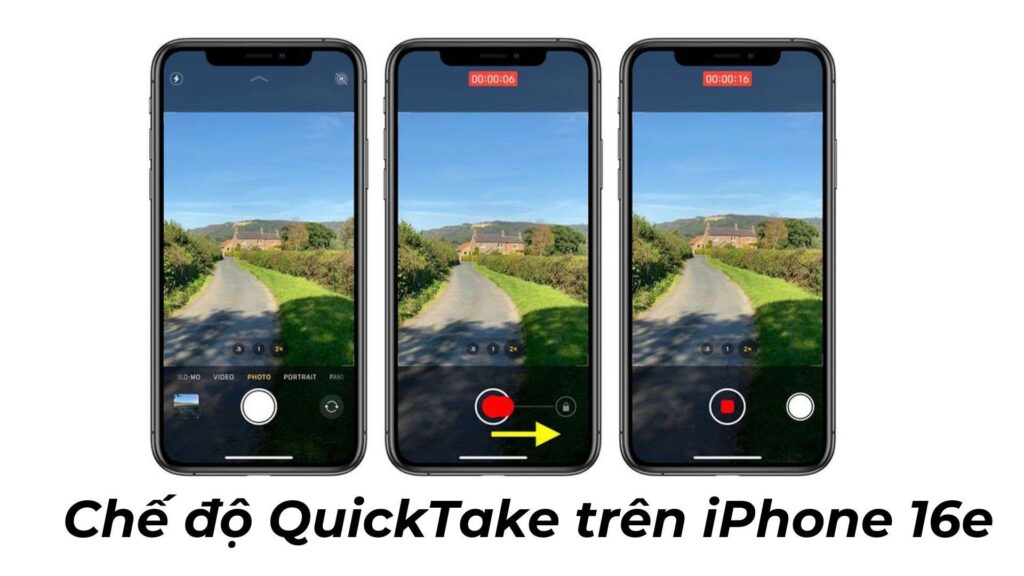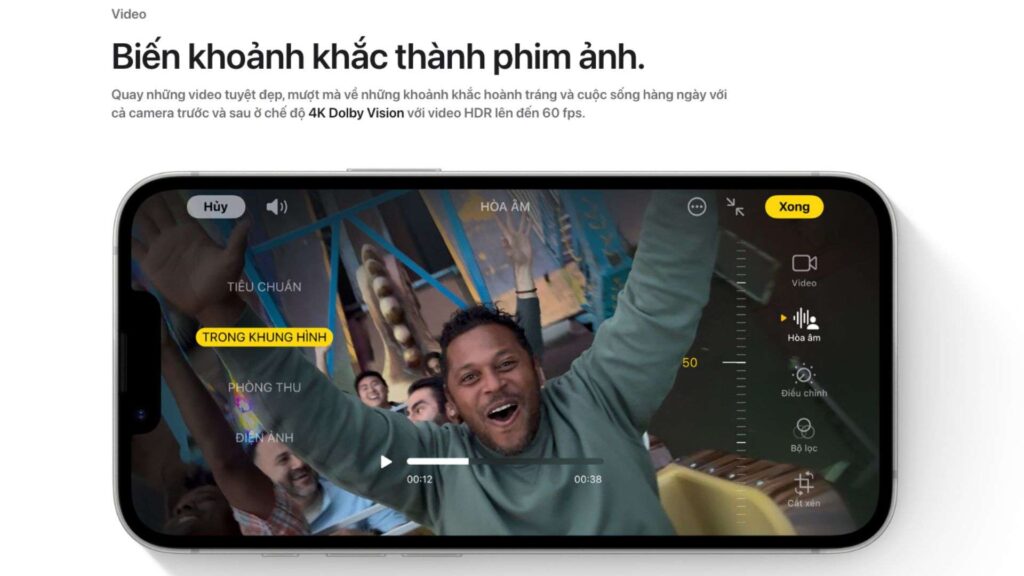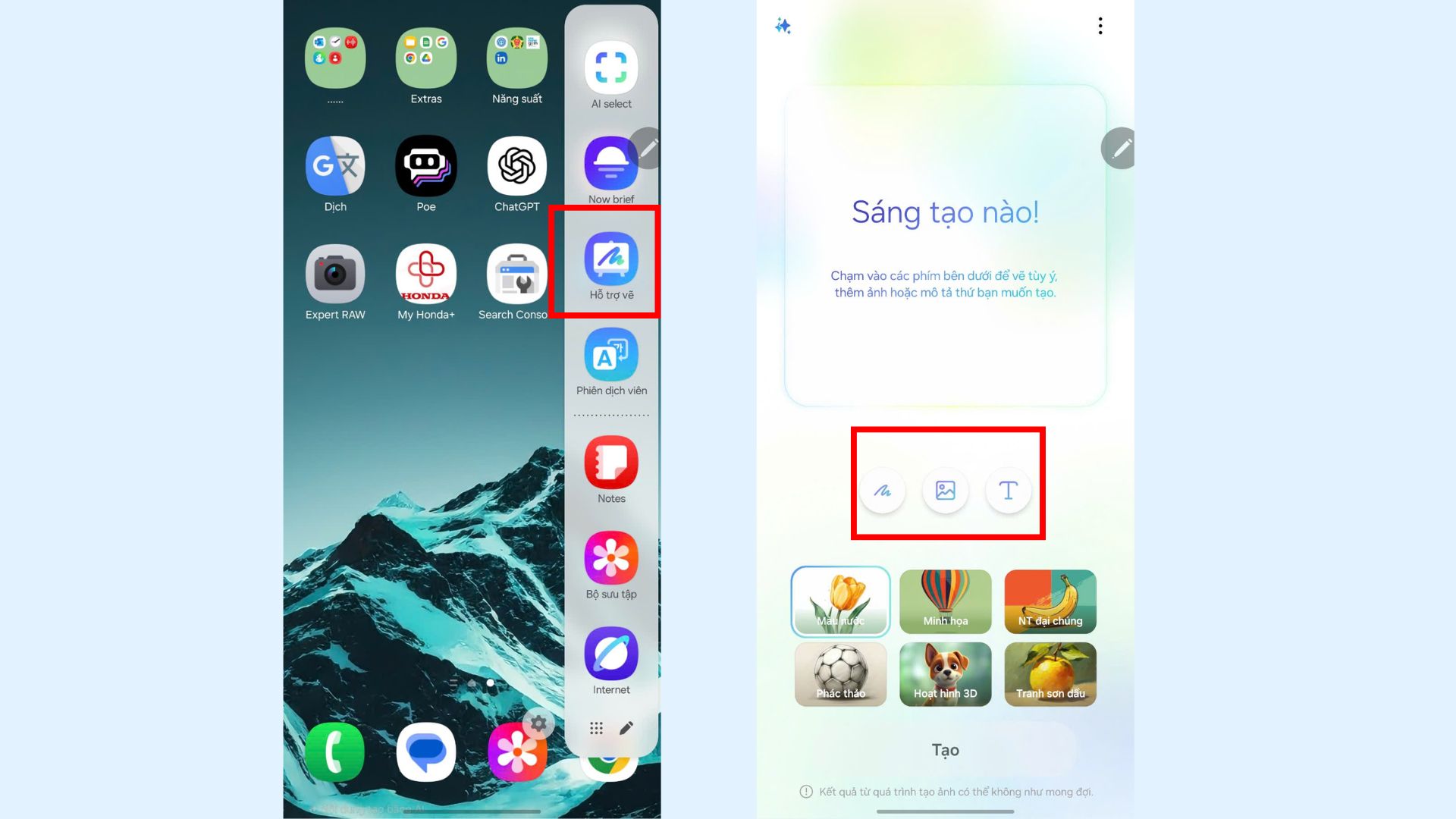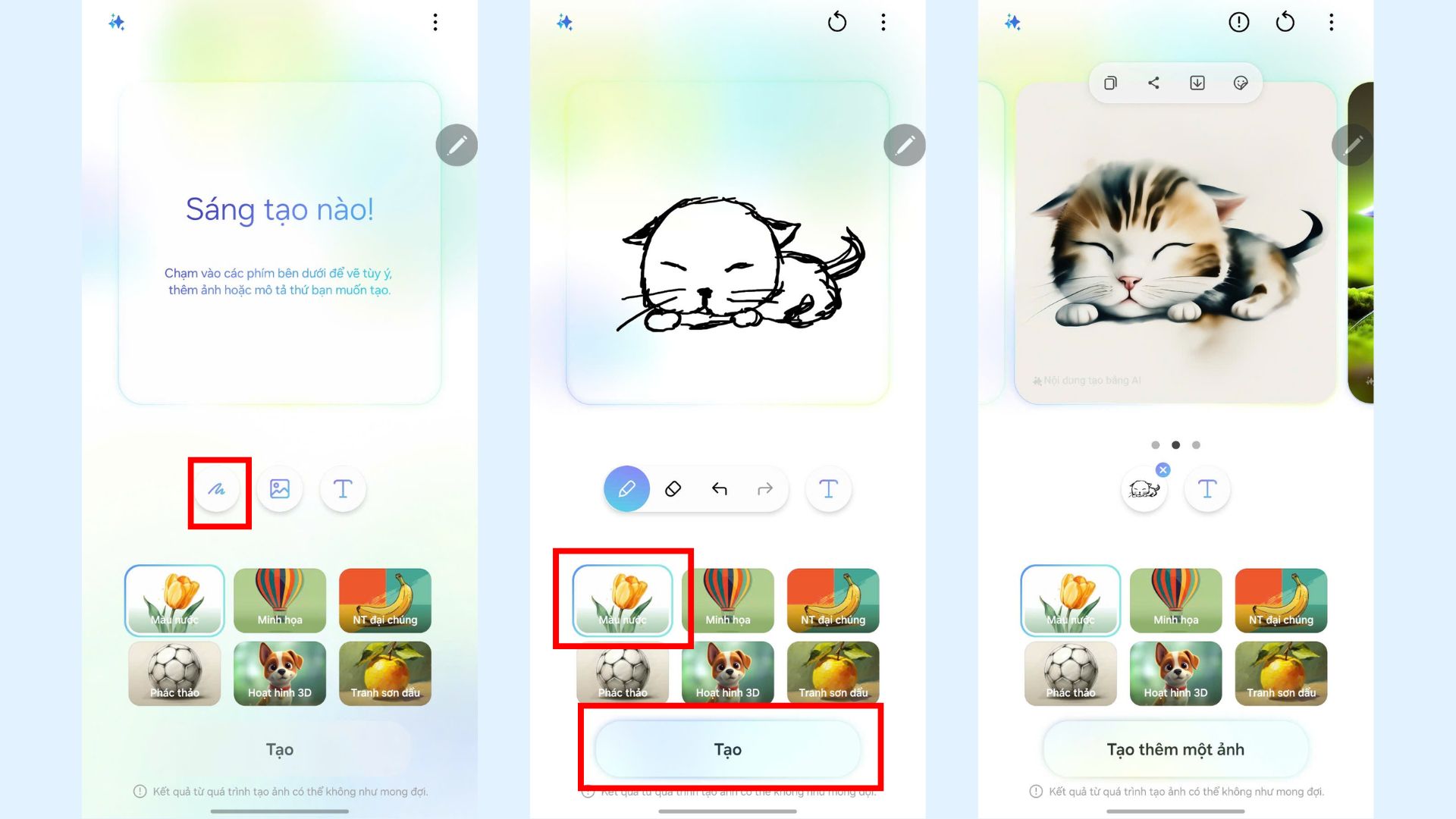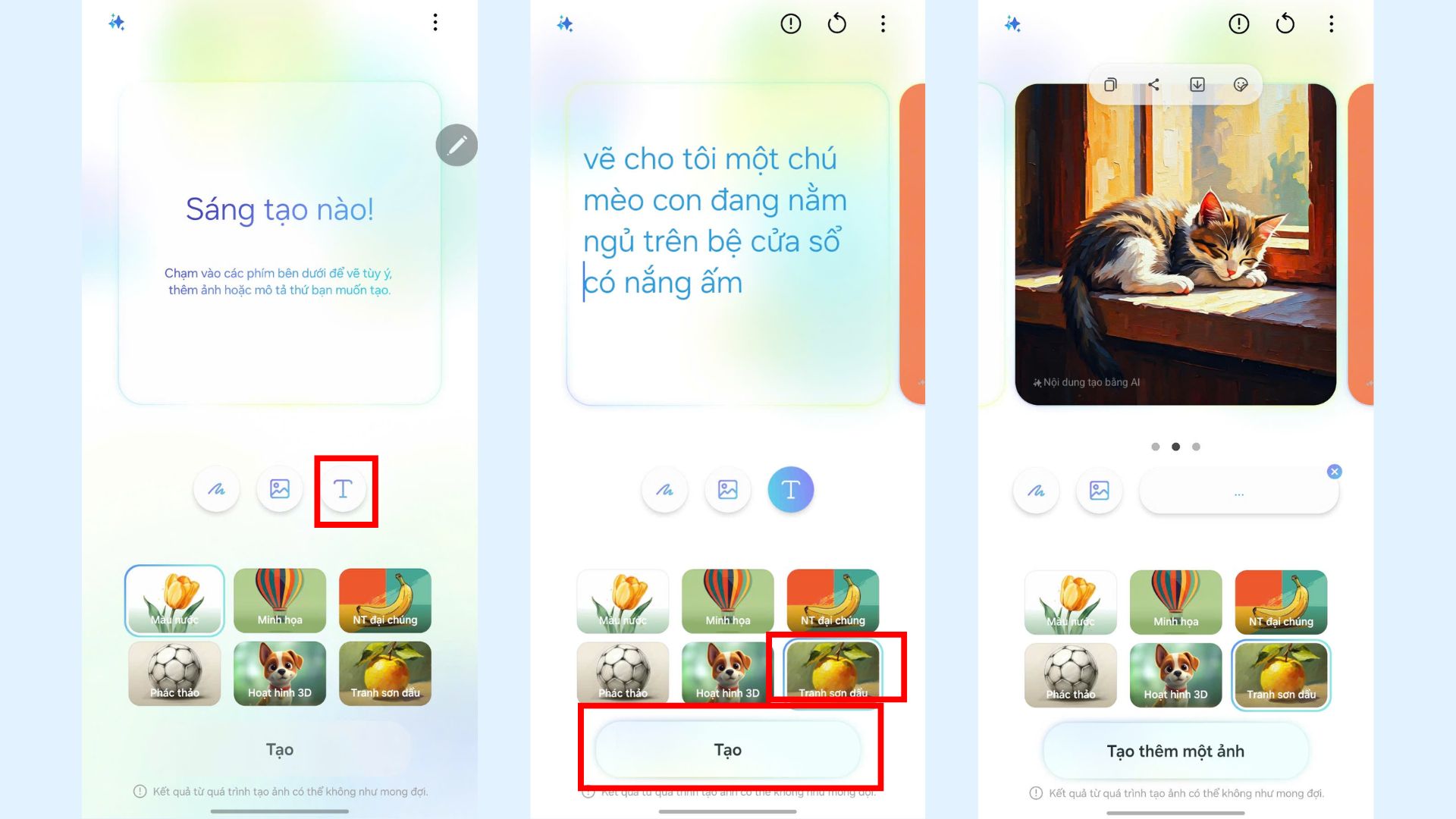Bài viết Hot
Galaxy AI Vẽ Ảnh Biến Điều Không Thể Thành Có Thể
Trước đây, việc vẽ tranh là một kỹ năng đòi hỏi nhiều năm học hỏi và rèn luyện, nhưng giờ đây, với Galaxy AI trên Galaxy S25, bạn có thể tạo ra những bức tranh đầy nghệ thuật chỉ trong vài giây. Không cần học vẽ, không cần kỹ thuật phức tạp, tất cả những gì bạn cần là một ý tưởng!
Các cách vẽ ảnh bằng Galaxy AI
1. Vẽ phác thảo trí tưởng tượng dẫn lối
Bạn thích vẽ tay nhưng muốn tác phẩm hoàn thiện hơn? Galaxy AI sẽ giúp bạn nâng tầm bản vẽ của mình.
- Mở ứng dụng vẽ trên Galaxy S25.
- Chọn biểu tượng bút và vẽ phác thảo theo ý thích.
- Lựa chọn phong cách vẽ phù hợp.
- Nhấn Tạo, AI sẽ tự động hoàn thiện bức tranh của bạn.
2. Dùng ảnh chụp để tạo tranh nghệ thuật
Một bức ảnh đẹp có thể trở thành một tác phẩm hội họa đầy cảm xúc.
- Chọn Hình ảnh có sẵn trong ứng dụng vẽ.
- Tải lên bức ảnh mong muốn.
- Chọn phong cách hội họa yêu thích.
- Nhấn Tạo, AI sẽ biến ảnh chụp thành tranh vẽ đầy sáng tạo.
3. Mô tả ý tưởng câu chữ thay cho bút vẽ
Bạn có một ý tưởng nhưng không biết vẽ? Chỉ cần mô tả bằng văn bản, AI sẽ tự động tạo ra bức tranh theo đúng mong muốn.
- Chọn Mô tả bằng chữ.
- Nhập ý tưởng của bạn, ví dụ: “Một cánh rừng mùa thu với lá vàng rơi”.
- Chọn phong cách hội họa.
- Nhấn Tạo, AI sẽ biến ý tưởng của bạn thành hình ảnh sống động.
Sáng Tạo Không Giới Hạn Cùng Galaxy AI
Galaxy AI không chỉ đơn thuần là công cụ vẽ, mà còn là cánh cửa mở ra thế giới nghệ thuật dành cho tất cả mọi người. Với Galaxy S25, bạn không chỉ sử dụng công nghệ, bạn đang sáng tạo cùng công nghệ.